- Программы для восстановления файлов Windows 7
- Программы для восстановления разделов жесткого диска
- Программы для восстановления DLL Windows 7
- Программы для восстановления реестра Windows 7
- Программы для восстановления пароля
Во время работы Windows 7, даже несмотря на регулярное обновление и очистку, возникают баги, зависания, аппаратные или системные сбои. Далеко не во всех случаях единственным способом восстановления системы будет её переустановка и полное форматирование локальных дисков. Используйте программы для восстановления пароля, реестра, загрузчика, системных и Dll файлов Windows 7.
В таких случаях, для возвращения работоспособности операционной системы используются специальные диски или программы, которые предназначены специально для восстановления системы или файлов, отвечающих за её бесперебойную работу.
Программы для восстановления файлов Windows 7
Ищите как восстановить файлы?
В случаях, когда файлы удалены и стандартными средствами Windows 7 их восстановить уже не предоставляется возможным, используйте Hetman Partition Recovery.
Для этого:
-
Загрузите, установите и запустите её. Ознакомьтесь с возможностями программы и пошаговой инструкцией.
-
По умолчанию, пользователю будет предложено воспользоваться Мастером восстановления файлов. Нажмите кнопку «Далее» и программа предложит выбрать диск, с которого необходимо восстановить файлы.
-
Дважды кликните на диске файлы из которого необходимо восстановить и выберите тип анализа. Укажите «Полный анализ» и ждите завершения процесса сканирования диска.
-
После окончания процесса сканирования вам будут предоставлены файлы для восстановления. Выделите нужные и нажмите кнопку «Восстановить».
-
Выберите один из предложенных способов сохранения файлов. Не сохраняйте файлы на диск, с которого они были удалены – их можно затереть.
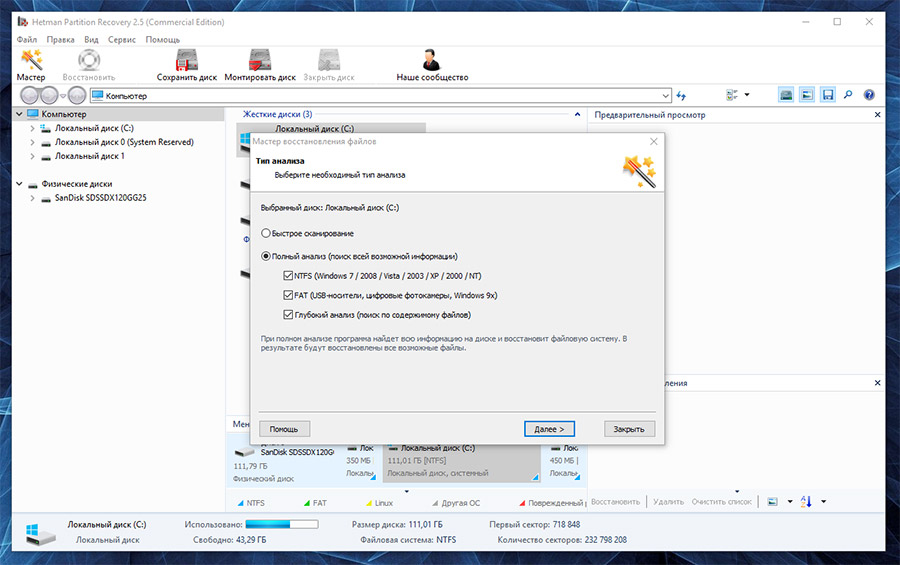

Восстановление удаленных файлов программой Hetman Partition Recovery
Программы для восстановления разделов жесткого диска
Методы восстановления разделов жесткого диска зависят от работоспособности системы, давайте рассмотрим основные случаи:
Восстановите несистемный раздел жесткого диска
Для этого:
Загрузите программу для восстановления данных жесткого диска – Hetman Partition Recovery, установите и запустите её.
-
После запуска в левой колонке основного окна программа обнаружит и выведет все физические диски, а также доступные и недоступные разделы и области на дисках.
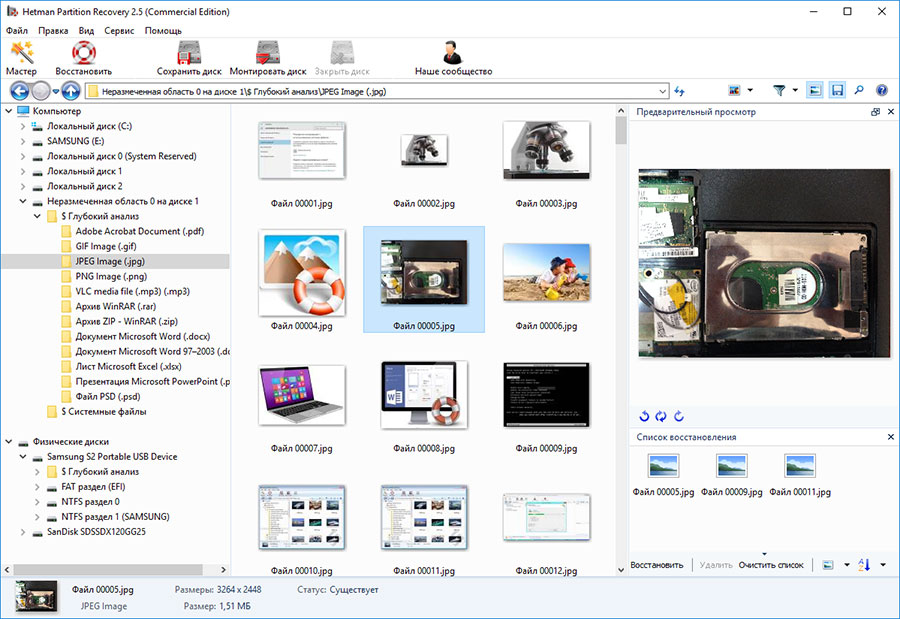
Дважды кликните на диске или области файлы из которой необходимо восстановить и выберите тип анализа (в нашем случае это Неразмеченная область). Выберите «Полный анализ» и дождитесь завершения процесса сканирования диска.
После окончания процесса сканирования вам будут предоставлены файлы для восстановления. Выделите нужные и нажмите кнопку «Восстановить».
Выберите один из предложенных способов сохранения файлов. Не сохраняйте восстановленные файлы на диск, с которого эти файлы были удалены – их можно затереть.
Восстановите системный раздел жесткого диска
В случае утери системного раздела, осуществить загрузку компьютера невозможно.
Поэтому:
Отключите и достаньте жесткий диск с утерянным системным разделом с компьютера.
Подключите данный HDD к другому компьютеру.
Убедитесь, что ваш жесткий диск правильно определяется другим компьютером.
Осуществите действия, указанные в предыдущем пункте.

Восстановление данных после удаления или создания новых разделов
Восстановите системный раздел жесткого диска с помощью LiveCD
Если нет возможности подключить жесткий диск c утерянным или повреждённым системным разделом к другому компьютеру, можно восстановить такой раздел запустив компьютер с помощью LiveCD – альтернативной портативной версии операционной системы.
Для этого:
Найдите и скачайте подходящий вам LiveCD на CD/DVD-диск или USB-накопитель
Подключите LiveCD к компьютеру и включите его. Компьютер автоматически загрузится с LiveCD.
Скопируйте файлы из системного раздела на другой носитель информации (часто, внешний жесткий диск).
Программы для восстановления DLL Windows 7
Ошибки библиотеки DLL в Windows могут быть вызваны разными причинами. Это и удаление или повреждение того или иного фала библиотеки, возникновение проблемы с реестром операционной системы, вредоносное программное обеспечение (вирусы), сбои в работе аппаратного обеспечения или наличие битых секторов на жестком диске.
Существуют разные способы восстановление файлов библиотеки DLL, одним из которых являются программы для восстановления DLL. C помощью таких программ можно восстанавливать повреждённые DLL файлы или устанавливать отсутствующие.

Как восстановить системные файлы Windows 10, 8, 7 (SFC, DISM)
В операционной системе Windows для этого также есть собственная утилита – sfc /scannow
Чтобы воспользоваться ею:
Запустите Командную строку от имени Администратора.
В окне Командной строки введите команду sfc /scannow и нажмите Enter.
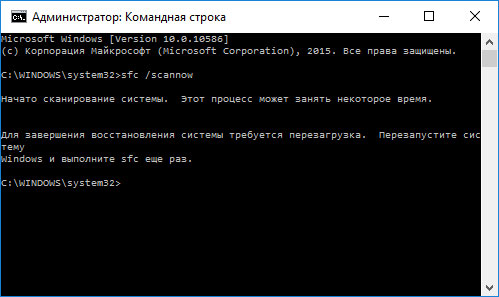
После окончания выполнения, команда обнаружит и восстановит системные и DLL файлы. После чего, для вступления в силу данных изменений, необходимо перезагрузить Windows.
Программы для восстановления реестра Windows 7
Ищите как восстановить реестр Windows?
Для доступа и работы с реестром Windows существует множество софта. С помощью таких программ можно найти и исправить ошибки реестра. Они, как правило, сканируют реестр на наличие неверных путей и типов файлов, неправильных пользовательских элементов управления, устаревших записей, неверных шрифтов, устаревших элементов меню Пуск, неиспользуемых расширений файлов, ошибок запуска программ, и предоставляют список обнаруженных проблем.
С помощью программ для восстановления реестра можно исправить обнаруженные ошибки и, таки образом, восстановить работоспособность операционной системы.
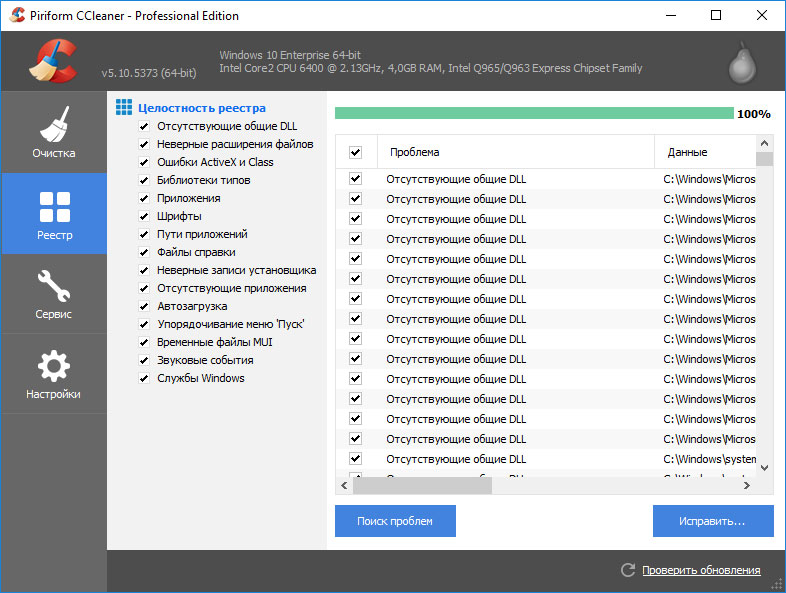

Программы для очистки места на жестком диске и реестра Windows 10, 8, 7 от мусора
В операционной системе Windows для этого также есть собственная утилита – Regedit.exe
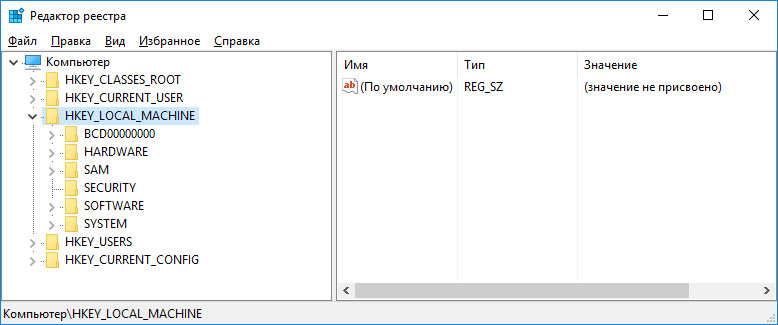
Чтобы запустить Regedit.exe:
Откройте строку «Выполнить» (комбинация клавиш Win + R).
Введите команду regedit и нажмите Enter.
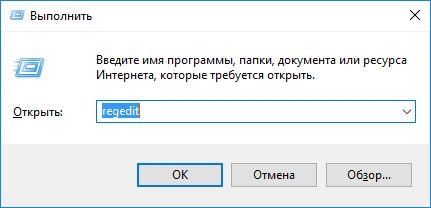
Программы для восстановления пароля
Как сбросить пароль администратора в Windows 7?
Восстановление паролей учётных записей Windows 7 возможно осуществить с помощью специальных программ для сброса или восстановления паролей. Особенно такие программы актуальны в случае утери пароля учётной записи Администратора (так как пароли других учётных записей можно сбросить с помощью данной учётной записи).
Для этого:
Скачайте и установите программу для сброса или восстановления паролей учётной записи.
Создайте с помощью такой программы загрузочный CD/DVD диск или USB накопитель (в случае необходимости).
Перезагрузите компьютер и загрузитесь с созданного загрузочного носителя.
Сбросьте или восстановите пароли с необходимой учётной записи.

Как сбросить пароль администратора в Windows 10, 8, 7 на компьютере или ноутбуке



